WooCommerce Teklif İste Düğmesi Nasıl Eklenir
Yayınlanan: 2022-03-24Müşterilerinizin web sitenizdeki belirli ürünlerin tam fiyatlandırma ayrıntılarını almasına izin vermek ister misiniz? Öyleyse, ürünleriniz için bir WooCommerce teklif isteme düğmesi ekleyebilirsiniz . Bu makalede, düğmeyi eklemek ve müşterileriniz için ayarlamak için tam adımları göstereceğiz.
Ancak sürece geçmeden önce, teklif talep düğmesinin ne olduğuna ve neden buna ihtiyaç duyabileceğinize kısaca bir göz atalım.
Teklif İste ne demek?
"Fiyat teklifi istemek" terimi, belirli ürünlerin belirli fiyatlarını mağaza sahiplerine sormak anlamına gelir. Çoğu durumda RFQ (Teklif Talebi) olarak da adlandırılırlar. Ancak WooCommerce'de buna “Teklif İste” denir.
Ancak, talep edilen teklifler sadece uygun koşullarda kabul edilir, ancak her durumda kabul edilmez. Fiyat teklifi talepleri sadece mağaza sahiplerinin tamamen güvendiği firmalar veya müşteriler ile değerlendirilir. Fiyat teklifi talep eden müşterilerin genellikle kendilerine ait işletmeleri vardır ve gelecekte de çevrimiçi mağazadan ürün satın alacaklardır.
Bu nedenle, mağaza sahibi olarak B2B işlemlerde yer alıyorsanız bu seçenek oldukça kullanışlıdır. İşletmenize ve web siteniz aracılığıyla etkileşimde bulunduğunuz diğer işletmelere gerçekten yardımcı olabilir.
WooCommerce'de neden Teklif İste Düğmesi Eklemelisiniz?
Teklif istekleri B2B operasyonlarında yer alan temel özelliklerden biri olduğundan, WooCommerce'de de oldukça yaygındır. Ticari işlemlerin ve işlemlerin çoğu, günümüzde web siteleri aracılığıyla çevrimiçi olarak gerçekleştirilmektedir. Bu nedenle, WooCommerce kullanıyorsanız ve bu işletmeleri büyütmeye devam etmek istiyorsanız, WooCommerce mağazanıza bir fiyat teklifi isteme düğmesi eklemeniz gerekir.
Teklif talep düğmesi, müşterilerinizin hizmetleriniz için size yaklaşmasını çok kolaylaştırır. Buna karşılık, çok iyi bir müşteri deneyiminiz varsa, müşterilerinizi ve müşterilerinizi artırma şansınız da yüksek. Bunun için müşterilerinize teklif talepleri için bir buton ve form sağlamanız gerçekten yardımcı olur.
Sonuç olarak, satışların büyümesiyle birlikte dönüşüm oranlarınızı da artırabilirsiniz. Müşterilerin ayrıca çoğu durumda WooCommerce'de fiyat teklifi istemek için bir form doldurması gerekir. Bu nedenle, teklif talep formlarını kullanarak müşterilerinizi tam olarak takip edebilirsiniz.
WooCommerce'de Teklif İste Düğmesi nasıl eklenir?
WooCommerce'de teklif isteme düğmesi eklemenin en iyi yolu bir eklenti kullanmaktır. WordPress eklentileri web sitenizin esnekliğini artırır. Ayrıca, varsayılan temada sağlanmayan ek özellikler de sağlarlar.
Benzer şekilde, müşterilerinizin web sitenizdeki ürünler için fiyat teklifi istemesine izin vermek için bir eklenti de kullanabilirsiniz. WooCommerce'de bir teklif isteme düğmesi eklemek için bir dizi eklenti olsa da, en popüler olanlardan bazıları şunlardır:
YITH WooCommerce için Teklif İsteyin
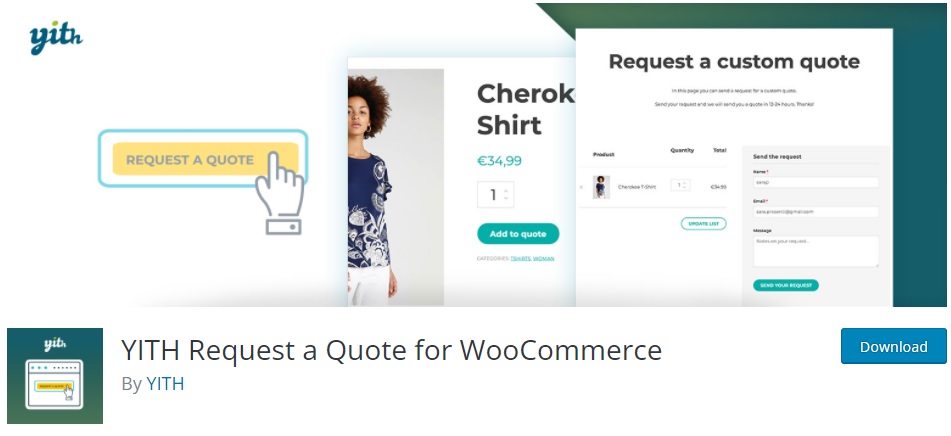
YITH WooCommerce için Teklif İste , bir WooCommerce teklif düğmesi eklemek için en iyi eklentilerden biridir. Müşterilerinizin ürünleri bir listeye eklemesi için bir düğme görüntülemek veya onlar için fiyat teklifi istemek için bir form doldurmak için kolayca kullanabilirsiniz.
Alternatif olarak, bu eklentinin yardımıyla sepete ekle düğmesini bile gizleyebilirsiniz. Bu aynı zamanda müşterilerin mağaza sahibiyle doğrudan iletişime geçmesini ve bir talebe ihtiyaç duymaları durumunda onlarla etkileşimi artırmasını sağlayabilir. Ayrıca, istek listesini ve formu web sitenizin herhangi bir sayfasına da ekleyebilirsiniz.
Ana Özellikler:
- Web sitesinin herhangi bir sayfasında "Teklif ekle" düğmesini gösterin
- Değişken ürünleri destekleyin
- Tüm ürünlerde fiyatları ve sepete ekle düğmelerini gizleyin
- Teklif talepleri için genişletilmiş e-posta seçenekleri.
Fiyatlandırma:
YITH WooCommerce için Teklif İste, ücretsiz bir eklentidir. Ücretsiz sürümü resmi WordPress deposundan edinebilirsiniz. Premium sürüm, 1 yıllık güncelleme ve destek ve 30 günlük para iade garantisi ile yıllık 69,99 Euro'dan başlar.
WooCommerce için Teklif Düğmesi Alın
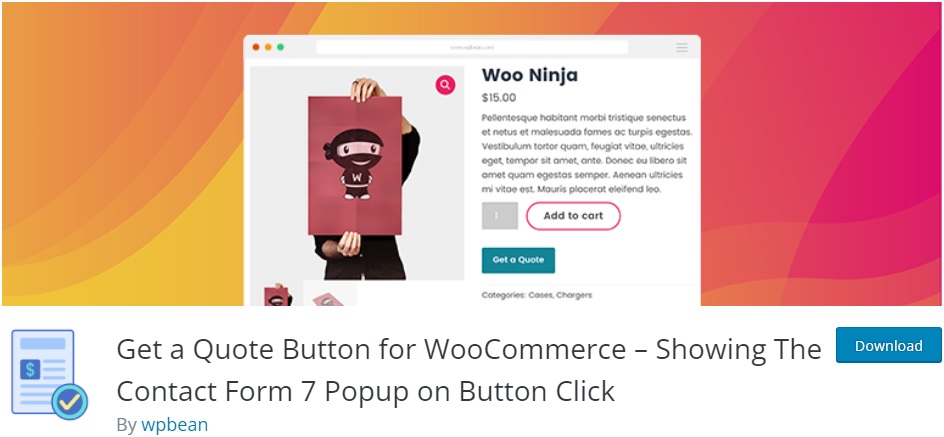
WooCommerce için Alıntı Düğmesi Alın , bir WooCommerce teklif düğmesi görüntülemenize yardımcı olabilecek çok basit bir eklentidir. Eklenti ayrıca, teklif talebi düğmesini veya formunu web sitenizin herhangi bir yerine eklemenizi sağlayan özel kısa kodları da destekler.
Benzer şekilde, düğmenin metnini, rengini, boyutunu ve yerleşimini kolayca tasarlayabileceğiniz özel bir eklenti ayarları bölümü de vardır. Ancak düğmenin kendisi yalnızca öne çıkan ürünler veya stokta olmayan ürünler için gösterilebilir.
Ana Özellikler:
- WooCommerce tek ürün ve ürünler ızgarası için alıntı düğmesi
- Konuk kullanıcılar için teklif düğmesini etkinleştir
- Birden çok fiyat teklifi oluşturucu için gelişmiş kısa kod
- Farklı ürünler için teklif butonlarının varyasyonu
fiyatlandırma
WooCommerce için Teklif Al Düğmesi, ücretsiz bir eklentidir. Ücretsiz sürümü resmi WordPress deposundan edinebilirsiniz. Premium sürüm, tek bir site lisansı ile yılda 49 USD'den başlar.
Şimdi, WooCommerce web sitenize bir teklif isteme düğmesi eklemek için eklentiyi kullanalım. Bu eğitim için, YITH Request a Quote for WooCommerce ücretsiz sürümünü kullanacağız. Bir çok özelleştirilebilir özelliğe sahip olduğu ve kullanımı çok kolay olduğu için buradaki en iyi seçeneklerden biridir.
Ancak başlamadan önce, lütfen gerekli tüm adımlarla WooCommerce'i tamamen kurduğunuzdan ve WooCommerce uyumlu temalardan birini kullandığınızdan emin olun. Bu, web sitenizde teklif isteği düğmesini ayarladığınızda herhangi bir tema veya eklenti çakışmasını önleyecektir. Şimdilik, eklentiyi yükleyerek başlayalım.
1. Eklentiyi Kurun ve Etkinleştirin
İlk olarak, WordPress kontrol panelinizden Eklentiler > Yeni Ekle'ye gidin ve eklentinin anahtar kelimelerini arayın. Ardından, eklentiyi yüklemek için Şimdi Yükle'ye tıklayın. Kurulum tamamlandıktan sonra eklentiyi etkinleştirin .
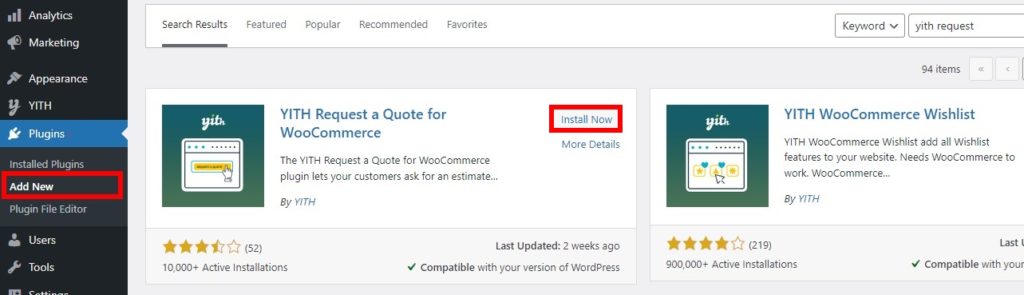
Eklentinin premium sürümünü kullanmak istiyorsanız, eklentiyi manuel olarak yüklemeniz ve yüklemeniz gerekir. Hakkında ek bilgi için bir WordPress eklentisinin manuel olarak nasıl kurulacağına ilişkin kılavuzumuz burada.
2. WooCommerce için Teklif İsteği Seçeneklerini Yapılandırın
Eklenti etkinleştirilir etkinleştirilmez, ayarlarını yapılandırmaya başlayabilirsiniz. WordPress kontrol panelinizden YITH > Fiyat Teklifi İste'ye gidin ve eklenti tarafından sağlanan tüm seçenekleri görebileceksiniz. Ana seçenekler, genel ve teklif sayfası seçeneklerini içerir.

Not: Bu eklenti, WooCommerce mağazanızın tüm ürünlerine teklif talebi düğmesini ekleyecektir. Bu nedenle, belirli ürünlere teklif talep düğmesi eklemek veya teklif talep formunu düzenlemek istiyorsanız, başka bir eklenti kullanmak isteyebilirsiniz. Herhangi bir yardıma ihtiyacınız varsa, en iyi WooCommerce teklif eklentileri listemize bir göz atın.
2.1. Genel seçenekler
Genel Seçeneklerde sepete ekle butonlarını ve ürün fiyatlarını bir toggle yardımı ile gizleyebilir veya gösterebilirsiniz.
Ardından tek ürün sayfasındaki “Teklif Ekle” pozisyonunu ve “Teklif Ekle” butonuna tıkladıktan sonra geçişi de ayarlayabilirsiniz. Tek ürün sayfasındaki pozisyonlar satır içi veya "Sepete Ekle" butonunun altında ayarlanabilir. Ancak, “Teklif Ekle” butonuna tıkladıktan sonra kullanıcılar, teklif talep listesine erişmek için bağlantıyı görebilir veya otomatik olarak listeye yönlendirilebilir.
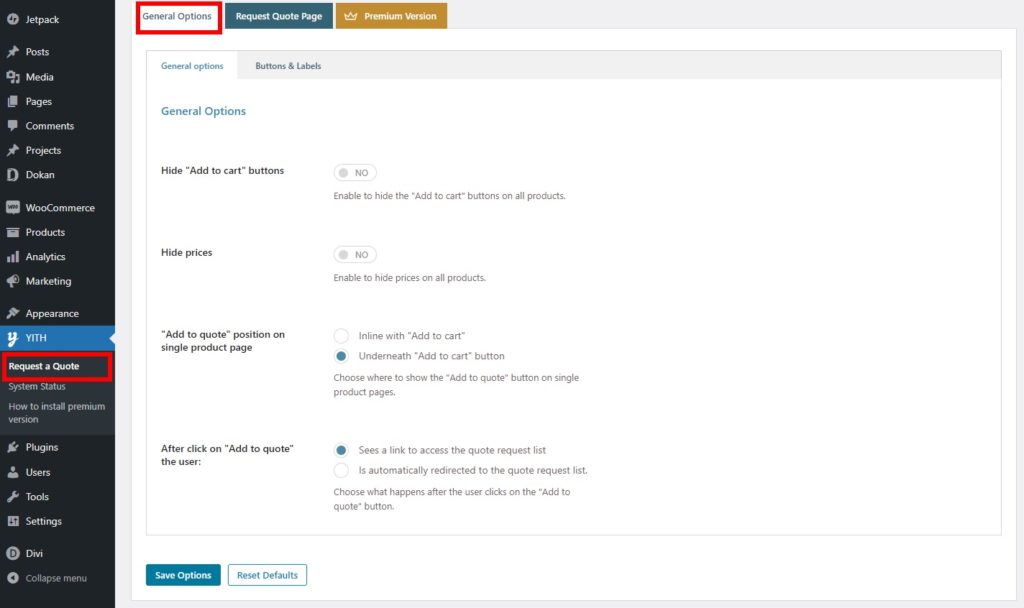
Eklenti ayrıca, web sitenize eklediğinizde WooCommerce teklif isteme düğmesi için özelleştirme seçenekleri sunar. Düğmeler ve Etiketler sekmesinde görebilirsiniz.
Bu seçenekler, düğme stili ve renkleri ile birlikte teklife ekle düğme etiketinin kendisini içerir. Benzer şekilde, "Listeye eklenen ürün", "Listeye zaten eklenmiş ürün" ve "Listeye göz at" etiketini de ekleyebilirsiniz.
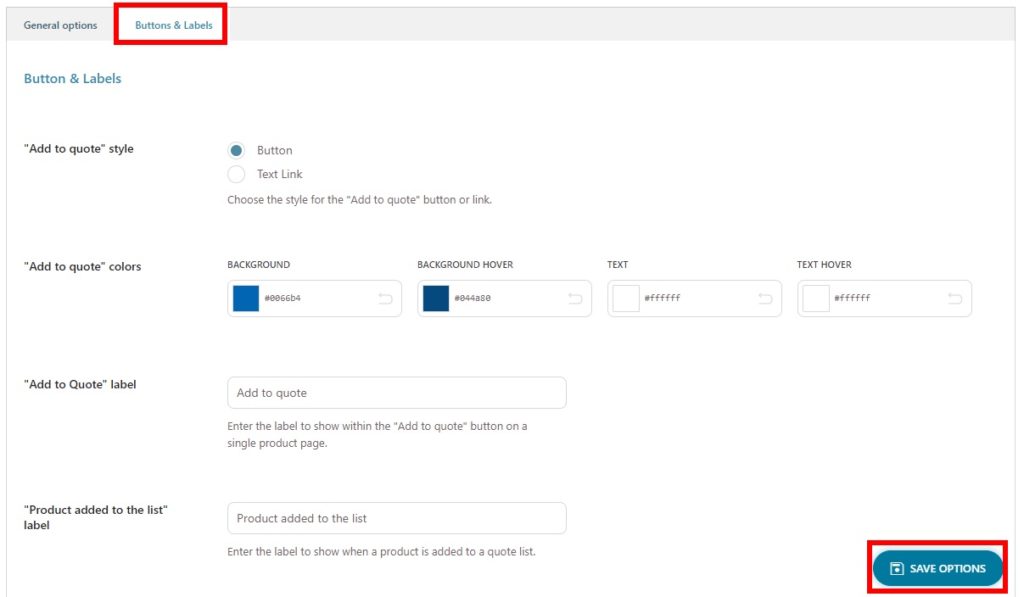
Gerekli tüm değişiklikleri yapın ve işiniz bittiğinde Seçenekleri Kaydet'e tıklayın .
Bunlar, eklenti tarafından web siteniz için WooCommerce bir fiyat teklifi düğmesi eklemek ve görüntülemek için sağlanan genel seçeneklerdir.
2.2. Teklif Sayfası Seçenekleri İste
Bu eklentinin yardımıyla WooCommerce mağazanız için teklif talebi sayfasını da özelleştirebilirsiniz. Teklif Talep Sayfası sekmesine tıklamanız yeterli, teklif talebi sayfanız için değiştirebileceğiniz tüm seçenekler karşınıza çıkacaktır.
İlk olarak web siteniz için “Teklif İste” sayfasını seçebilirsiniz. Eklenti, müşterilerin fiyat teklifi istemesi için varsayılan bir sayfa oluşturur. Teklif istek sayfası olarak ayarlayabilir veya isterseniz yeni bir tane oluşturabilirsiniz.
Ardından sayfa düzeni buradan da seçilebilir. Ürün listesini ve fiyat teklifini sırasıyla sol ve sağ tarafta veya üstte ve altta olacak şekilde seçebilirsiniz.
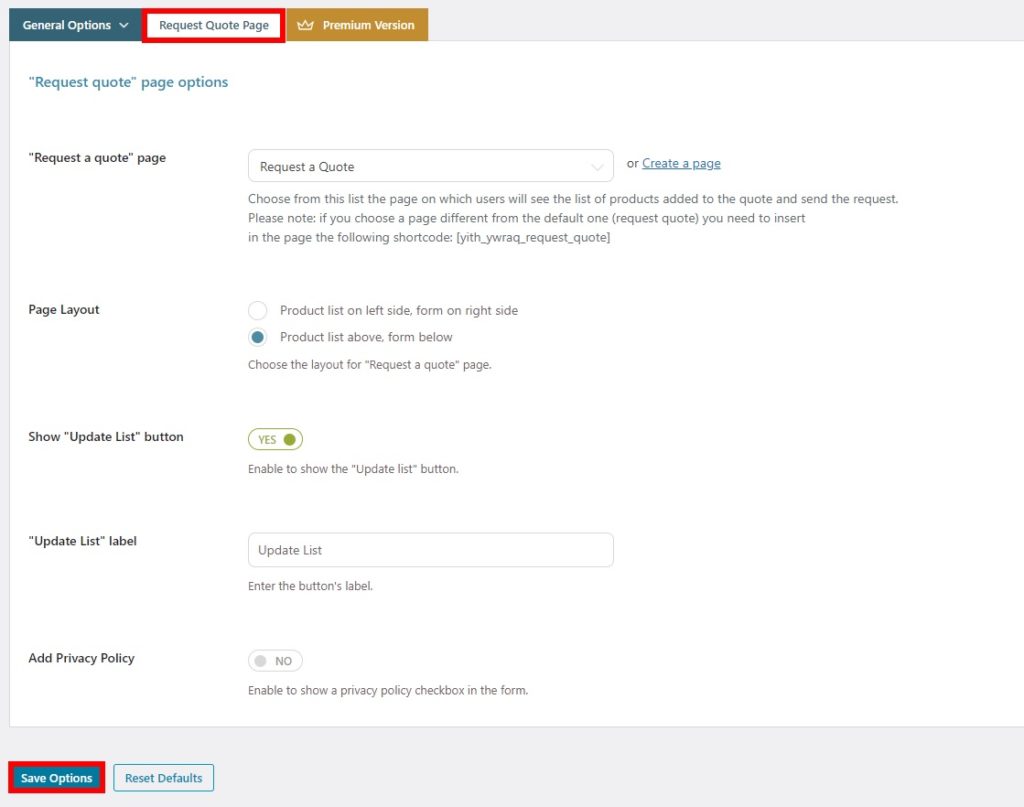
Eklenti ayrıca sayfa için “Listeyi Güncelle” düğmesini gizlemenize veya göstermenize olanak tanır. Bunun için etiketi de düzenleyebilirsiniz. Son olarak, isterseniz gizlilik politikası da teklif talep sayfasına eklenebilir.
Gerekli tüm seçenekleri ekleyip değiştirdikten sonra kaydedin .
Artık ürünlerinizi önizlerken, ürün sayfalarınızda teklife ekle düğmesini görebilmeniz gerekir.
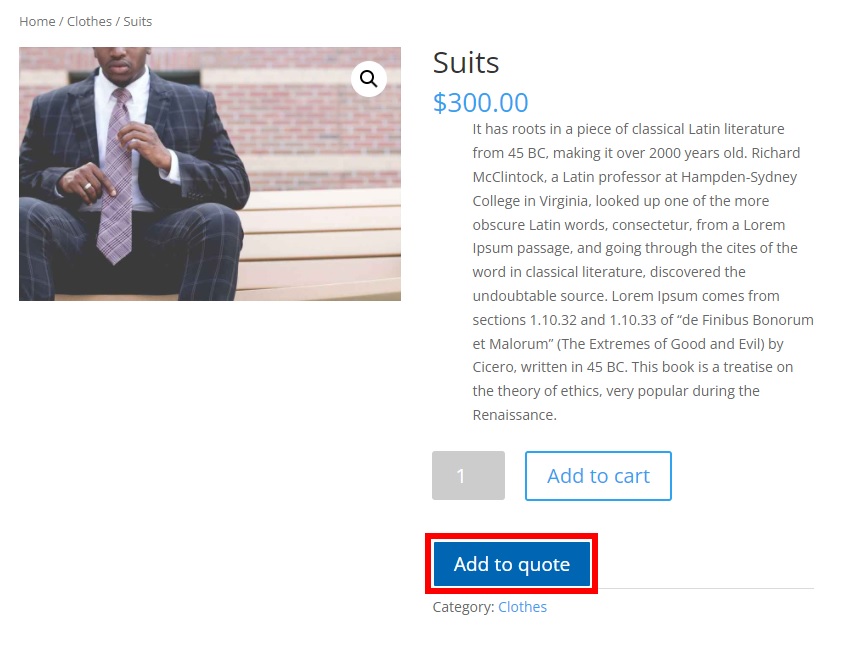
Bu kadar! Müşterileriniz için WooCommerce'de bir fiyat teklifi isteme düğmesini bu şekilde eklersiniz.
Bonus: WooCommerce Sepet Sayfasını Atla
WooCommerce teklif iste düğmesini eklemek için en etkili adımları size gösterdik. Bununla birlikte, sepete ekle düğmesini onunla birlikte göstermek istiyorsanız, müşterilerinizin alışveriş sepeti sayfası yerine ödeme sayfasına yönlendirmelerine de izin verebilirsiniz. Büyük olasılıkla sepette herhangi bir değişiklik yapmak zorunda olmadıkları için müşteriler için çok uygun olabilir.
WooCommerce için basit bir eklenti olan Direct Checkout for WooCommerce kullanarak alışveriş sepeti sayfasını kolayca atlayabilirsiniz. Sadece birkaç tıklamayla doğrudan bir ödeme bağlantısı oluşturabileceğiniz çok basit bir arayüze sahiptir.
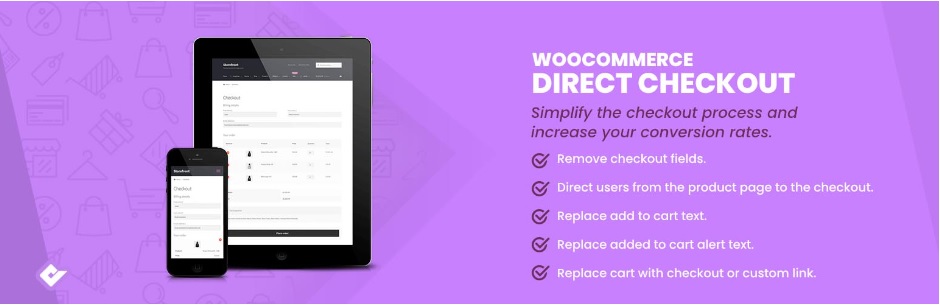
Herhangi bir eklenti gibi, kullanmaya başlamadan önce onu kurmanız ve etkinleştirmeniz gerekir. Bu nedenle, WordPress panonuzdan Eklentiler > Yeni Ekle'ye bir kez daha gidin ve eklentiyi arayın. Ardından, yüklemek için Şimdi Yükle'ye tıklayın ve yüklendikten sonra eklentiyi etkinleştirin.
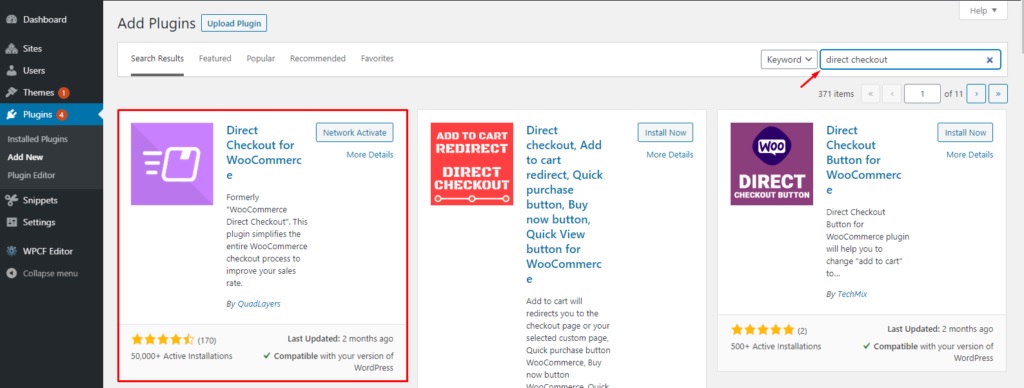
Ardından, WooCommere > Ayarlar'a gidin ve Ürünler sekmesini açın. Burada, sepete ekleme davranışı için her iki seçeneğin de işaretli olmadığından emin olun.
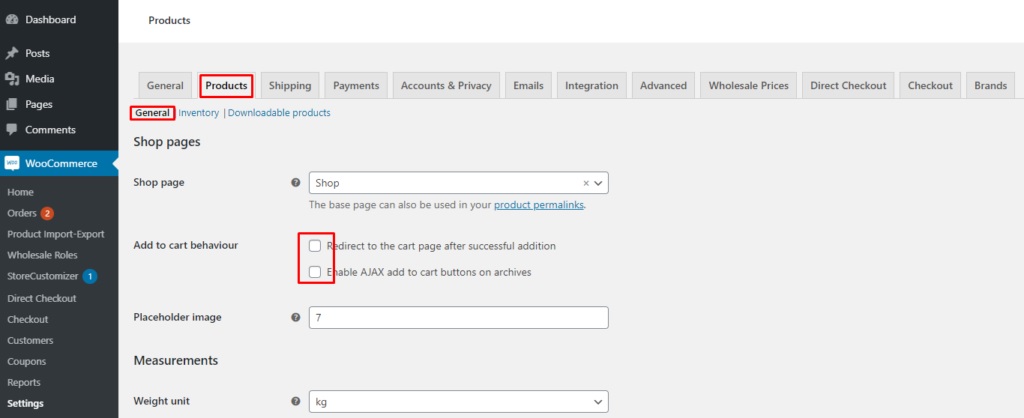
Şimdi Doğrudan Ödeme sekmesini açın ve Genel ayarlara gidin. Sepete eklendi yeniden yönlendirme seçeneğine tıklarsanız, açılır menüde bir dizi sayfa ayarlanabilir. Bu seçenekte Ödeme'yi seçin ve değişiklikleri kaydedin .
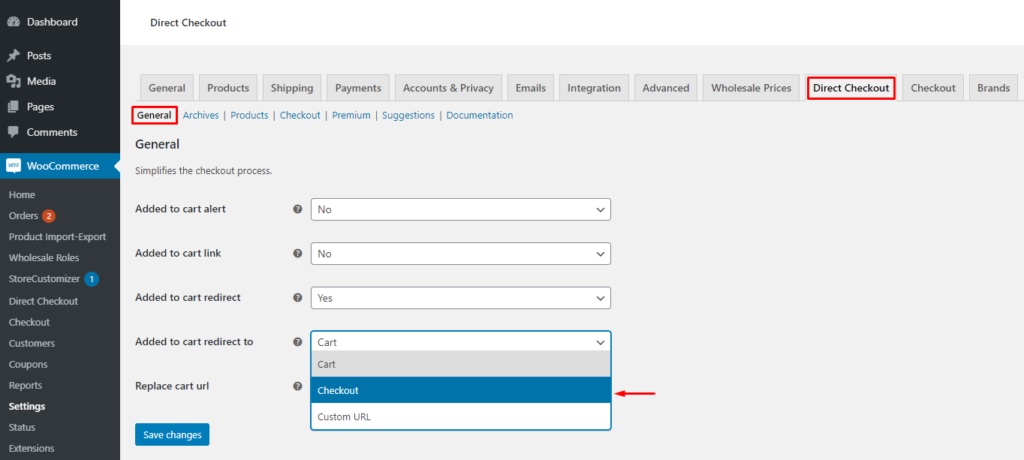
Müşterileriniz sepete ekle düğmesini bir sonraki tıkladıklarında, doğrudan ödeme sayfasına yönlendirilecekler. Onları ödeme sayfasına yönlendirmek için alternatif adımlar hakkında daha fazla bilgi edinmek istiyorsanız, lütfen alışveriş sepeti sayfasını nasıl atlayacağınız, sepete ekle mesajını nasıl düzenleyeceğiniz veya doğrudan bir ödeme bağlantısı oluşturacağınızla ilgili kılavuzumuzu inceleyin.
Çözüm
Bu, bir WooCommerce teklif düğmesi ekleme eğitimimizdir . Müşterilerinizin ürün fiyatları hakkında daha fazla bilgi istemesine izin vermek istiyorsanız, web sitenizde olması çok faydalı bir özelliktir.
Özetlemek gerekirse, bir eklenti kullanarak WooCommerce'de teklif isteği düğmesi ekleme işlemini adım adım gösterdik. Sağladıkları özellikler yeterliyse eklentilerin ücretsiz sürümünü kullanabilirsiniz. Ancak, daha fazla özellik için her zaman eklentinin premium sürümünü seçebilirsiniz.
Ek olarak, sepet sayfasını atlamak için gereken adımları da tartıştık. Bu, müşteriler için ödeme sürecini kısalttığı için web sitenizden bir fiyat teklifi istediğinde de sizin avantajınıza olabilir.
WooCommerce web sitenize şimdi bir istek düğmesi ekleyebilir misiniz? Lütfen yorumlarda bize bildirin.
Bu arada, WooCommerce mağazanızı geliştirmek istiyorsanız sizin için birkaç yazımız daha var:
- WooCommerce'e İstek Listesi nasıl eklenir
- WooCommerce Sepete Ekle Düğmesi Çalışmıyor mu? Nasıl düzeltilir!
- WooCommerce Ürün Geri Sayımı Nasıl Eklenir?
